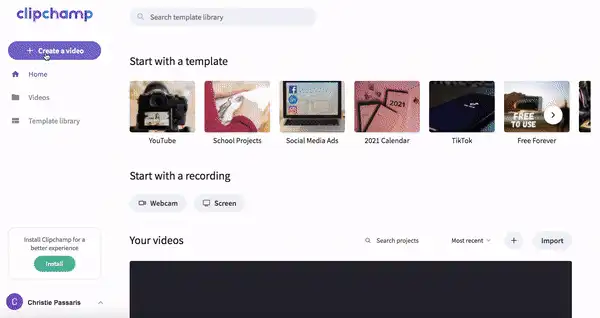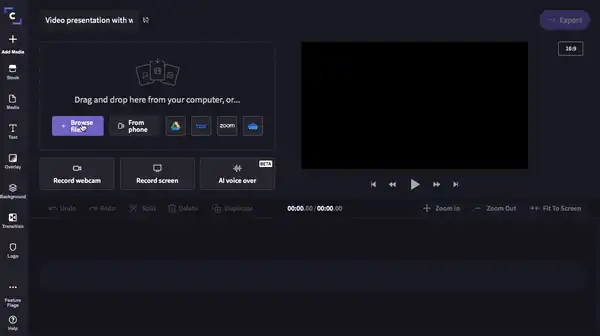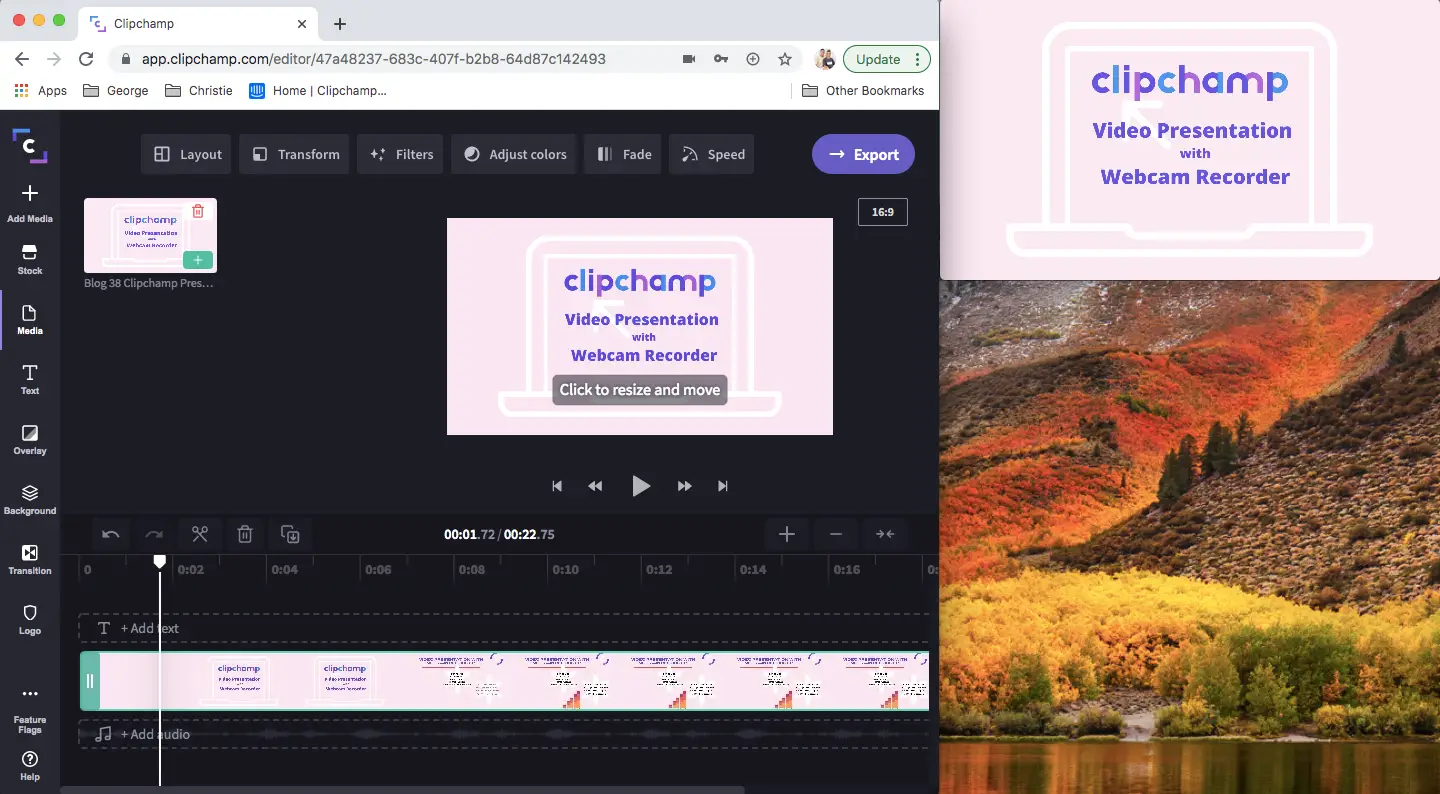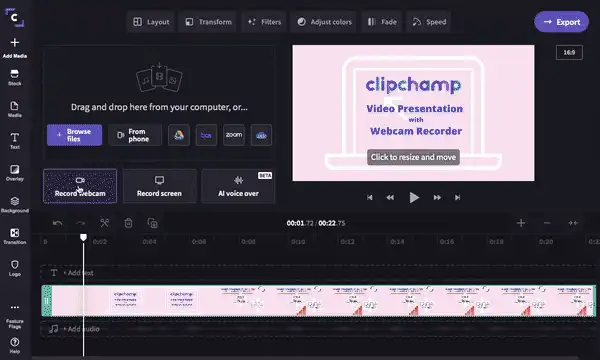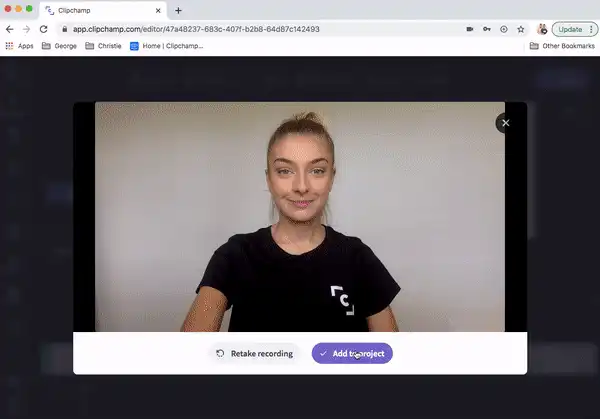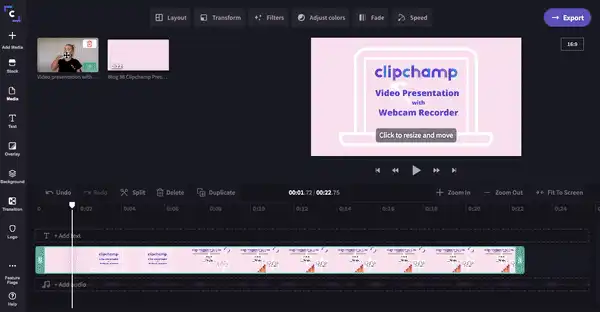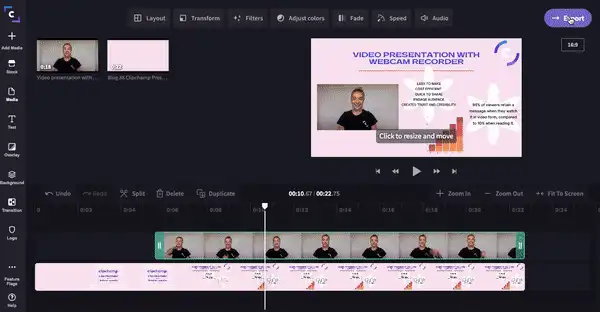„Achtung!Die Screenshots in diesem Artikel stammen von Clipchamp für persönliche Konten. Dieselben Prinzipien gelten für Clipchamp für Geschäfts-, Schul- oder Unikonto.“
Auf dieser Seite
Egal, ob du Lehrer, Student, Vertriebsmitarbeiter oder Kleinunternehmer bist: Videopräsentationen mit Bild-in-Bild-Video oder Video-Overlays können sich als äußerst nützlich erweisen.
Wir wissen, dass es nicht immer möglich ist, Präsentationen live und persönlich zu halten. Deshalb haben wir eine effektive Methode entwickelt, mit der du eine persönliche Verbindung zu deinem Publikum herstellen kannst.
Erscheine neben dem Inhalt deiner Präsentation auf dem Bildschirm, indem du Videopräsentationen mit unserem Online-Webcam-Recorder erstellst. Wir klären:
Warum Videopräsentationen mit Webcam-Aufnahme immer beliebter werden
Wie du den Webcam-Recorder optimal nutzen kannst
Wie du Videopräsentationen mit dem Webcam-Recorder erstellst [Schritt-für-Schritt-Anleitung]
Warum Videopräsentationen mit Webcam-Aufnahme immer beliebter werden
Manchmal schaffen wir es einfach nicht, alle in einem Raum anwesend zu sein. Volle Terminkalender, verschiedene Zeitzonen und lange Reisen können es fast unmöglich machen. Videopräsentationen mit einer Webcam-Aufnahme können uns das Leben erleichtern, wenn wir nicht persönlich vor Ort sein können.
Videopräsentationen sparen nicht nur Zeit und Kosten, sie zählen auch zu den bevorzugten Lernmethoden.
95 % der Zuschauer geben an, sich an die Aussage einer Präsentation zu erinnern, wenn sie sie im Videoformat gesehen haben. Wurde ein Text zu dem Thema gelesen, können sich nur 10 % erinnern.
Eine Videopräsentation, die mit einem Webcam-Recorder erstellt wurde, ist wie eine interaktivere und fortschrittlichere Powerpoint-Präsentation. Unterhalte, motiviere, informiere deine Zuschauer und hinterlasse einen bleibenden Eindruck bei ihnen.
Nutze das volle Potenzial deines Webcam-Recorders
Blickkontakt ist auch dann wichtig, wenn du deine Präsentation nicht persönlich hältst! Mit einem Video-Overlay deiner Webcam-Aufnahme sorgst du dafür, dass deine Zuschauer sich durch deine Gesichtsausdrücke und Körpersprache mit dir verbunden fühlen, wodurch sie sich besser an den Inhalt erinnern können. Powerpoint-Folien können manchmal etwas langweilig sein, wodurch Zuschauer schnell das Interesse verlieren. Doch mit einer Webcam-Aufnahme wird die Präsentation zu einem persönlichen Gespräch zwischen dir und dem Zuschauer. Das schafft Glaubwürdigkeit und Vertrauen. Unser Experten-Guide für Webcam-Aufnahmen kann dir weiterhelfen und alle deine Fragen zum Webcam-Recorder und zur Videoproduktion beantworten.
Wie du Videopräsentationen mit dem Webcam-Recorder erstellst [Schritt-für-Schritt]
Diese Schritt-für-Schritt-Anleitung ist für kleine Unternehmen, Lehrer, Lernende und den Vertrieb geeignet. Wenn du von online eine Präsentation hältst, ist dies die perfekte Anleitung für die Erstellung einer ansprechenden Videopräsentation mit Webcam.
Schritt 1. Erstelle zuerst ein Clipchamp-Konto
Melde dich bei deinem vorhandenen Clipchamp-Konto an oder registriere dich noch heute kostenlos.
Schritt 2. Erstelle Videopräsentationen mit einem neuen Projekt
Wähle die Schaltfläche Video erstellen in der linken Seitenleiste. Wähle aus den fünf verschiedenen Videoformaten das für dein Projekt am besten geeignete. Für eine Videopräsentation empfehlen wir dir, ein 16:9 Breitbild-Seitenverhältnis zu verwenden. Ein 16:9 Breitbild-Seitenverhältnis eignet sich zum Hochladen auf YouTube, Vimeo oder einer anderen Video-Sharing-Plattform.
Schritt 3. Füge deine Videopräsentation hinzu
Klicke auf Dateien durchsuchen oder die Registerkarte Medien, um deine Videopräsentation zu deiner Bibliothek hinzuzufügen. Deine Präsentation kann mit jedem Programm erstellt werden, muss aber als MP4-Datei gespeichert werden. Wähle deine Videopräsentation aus klicke auf Öffnen. Deine Präsentation erscheint jetzt in deiner Bibliothek. Ziehe deine Präsentation per Drag & Drop auf die Zeitleiste.
Schritt 4. Wie du ein Video mit der Mac-Webcam aufnimmst
Teile zunächst deinen Computerbildschirm in zwei Hälften, damit du gleichzeitig deine Präsentation und den Video-Editor sehen kannst, oder drucke die Folien deiner Präsentation aus, damit du weißt, was du sagen möchtest.
Klicke auf Medien hinzufügen und dann auf Webcam aufzeichnen.Der Webcam-Recorder öffnet sich automatisch. Klicke auf die Schaltfläche Rote Aufnahme, um die Webcam-Aufnahme zu starten und dein Video-Overlay zu erstellen Klicke noch einmal auf die Schaltfläche (sie ist jetzt ein lila Kreis mit einem Quadrat in der Mitte), um die Aufnahme zu stoppen. Wenn du Schwierigkeiten hast, kannst du dir unser detaillierteres Tutorial ansehen.
Wenn du mit deiner Webcam-Aufnahme fertig bist, erscheinen zwei Optionen: Erneut aufnehmen und Zum Video hinzufügen. Klicke auf Zum Video hinzufügen und dein Video-Overlay erscheint in deiner Video-Bibliothek. Auf deinem Bildschirm erscheint eine automatische Speicheroption, mit der du deine neue Videoaufnahme auf deinem Computer speichern kannst.
Die Webcam-Recorder-Software und die Vorgehensweise sind für Mac- und Windows-Benutzer identisch.
Schritt 5. Wie du ein Video-Overlay zu deinem Video hinzufügst
Ziehe dein Webcam-Video per Drag & Drop auf die Zeitleiste über deinem Präsentationsvideo. Du hast nun ein Video-Overlay oder Bild-in-Bild erstellt. Klicke auf die Video-Vorschau und du wirst sehen, dass in jeder Ecke vier weiße Punkte erscheinen. Klicke auf die weißen Punkte und ziehe sie, um dein Video zu verkleinern. Du kannst dein Video auch frei auf dem Bildschirm verschieben und es an einer geeigneten Stelle positionieren. Deine Videopräsentation verfügt jetzt über Video und Audio.
Wenn du weitere Informationen zu Bild-in-Bild suchst, kannst du dir unseren Artikel So erstellt man Bild-in-Bild-Videos durchlesen.
Schritt 6. Speichere deine Videopräsentation mit dem neuen Video-Overlay
Fertig? Dann musst du deine Videopräsentation nur noch speichern und exportieren. Klicke auf die lila Schaltfläche Exportieren in der oberen rechten Ecke des Video-Editors. Es öffnen sich einige Optionen. Klicke auf 720p und Komprimierung, um das Video bei hoher Qualität möglichst schnell zu senden. Deine Videopräsentation kann ganz einfach mit Audio und Video per E-Mail, Social Media, eingebetteten Links oder angezeigten Links geteilt werden.
Das war's!
Du solltest nun in der Lage sein, ansprechende Videopräsentationen mit deiner Webcam zu erstellen. Wenn du weitere Ideen oder Vorlagen für Videopräsentationen suchst, besuche unsere Vorlagenbibliothek, die Tausende sofort nutzbare Vorlagen enthält. Viel Spaß beim Bearbeiten!